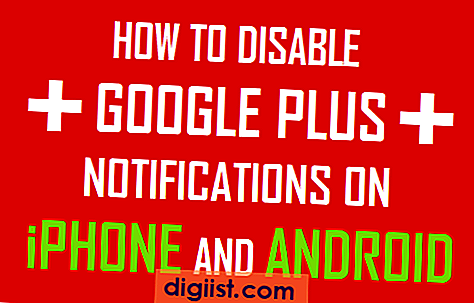ستجد هذه المشاركة مفيدة في حال كنت تبحث عن وسيلة لترك WhatsApp Group سراً ، دون إنشاء الإشعارات العامة المعتادة من نظام مراسلة WhatsApp الذي تركت المجموعة.

اترك مجموعة WhatsApp بدون إخطار
تتيح لك ميزة المراسلة الجماعية على WhatsApp إعداد مجموعات WhatsApp مع الأصدقاء والأقارب وحتى الغرباء الذين يتشاركون في نفس الاهتمامات. يمكن أن يكون التفاعل مع الأشخاص في مجموعة WhatsApp نشاطًا ممتعًا ممتعًا.
ومع ذلك ، قد تكون الآن في مرحلة من حياتك حيث لم يكن لديك الوقت أو حتى الاهتمام بأن تكون جزءًا من مجموعة WhatsApp هذه التي اعتدت أن تكون مشاركًا فيها بنشاط.
في مثل هذه الحالة ، يمكنك فقط ترك المجموعة دون الاهتمام برد فعل الأعضاء الآخرين في المجموعة. ومع ذلك ، قد يُنظر إلى مثل هذا الإجراء على أنه غير مهذب وغير مهذب وغير مناسب من قبل الآخرين.
وبالتالي ، فإن الحل الأفضل هو إيقاف تشغيل إشعارات WhatsApp لفترة طويلة من الزمن. هذا أمر جيد مثل مغادرة المجموعة ، لأنك لن تشعر بالانزعاج بعد الآن من الإخطارات ولن تعرف ما يحدث في المجموعة ، إلا إذا كنت تريد ذلك.
قم بإيقاف تشغيل إشعارات WhatsApp على iPhone
اتبع الخطوات أدناه لتعطيل إشعارات WhatsApp على جهاز iPhone الخاص بك.
1. قم بتشغيل WhatsApp على جهاز iPhone أو iPad.
2. تأكد من أنك على شاشة الدردشات وحدد موقع WhatsApp Group الذي تريد مغادرته.
3. اسحب إلى اليسار على مجموعة WhatsApp التي ترغب في المغادرة. هذا سيكشف قائمة مخفية.
4. من القائمة التي تم كشفها ، اضغط على المزيد (انظر الصورة أدناه).

5. بعد ذلك ، اضغط على كتم الصوت

6. سترى 3 خيارات لفترة "كتم الصوت" ، حدد سنة واحدة.

وبهذه الطريقة لن تتضايق من إعلامات المجموعة لفترة طويلة ولن يعلم أي أحد في المجموعة أنك تركت المجموعة.
قم بإيقاف تشغيل إشعارات WhatsApp على هاتف Android
اتبع الخطوات أدناه لإيقاف تشغيل أو تعطيل إشعارات WhatsApp Group على هاتف Android أو الجهاز اللوحي.
1. افتح تطبيق WhatsApp على هاتف Android أو الجهاز اللوحي.
2. اضغط على WhatsApp Group التي تريد مغادرتها.
3. في نافذة WhatsApp Group ، انقر على أيقونة 3 نقاط من أعلى يمين الشاشة (انظر الصورة أدناه).

4. من القائمة المنسدلة ، انقر فوق "كتم" (انظر الصورة أدناه).

5. في الشاشة التالية ، قم بإلغاء تحديد إظهار الإخطارات وحدد سنة واحدة من قائمة الخيارات.

6. انقر فوق "موافق" لتعطيل الإخطارات لمدة سنة واحدة.
حذف رسائل مجموعة WhatsApp على iPhone
الآن وبعد أن لم تعد مهتمًا بأنشطة المجموعة ، قد ترغب في حذف جميع رسائل المجموعة والصور ومقاطع الفيديو والبيانات التي تشغل مساحة تخزين كبيرة على هاتفك.
1. افتح تطبيق WhatsApp على جهاز iPhone أو IPad.
2. في شاشة الدردشات ، حدد موقع WhatsApp Group الذي تريد حذف الرسائل والبيانات منه.
3. الآن ، اسحب إلى اليسار على مجموعة WhatsApp التي تريد حذف البيانات منها.
4. سترى الآن خيارين: المزيد والأرشيف. اضغط على المزيد.

5. بعد ذلك ، انقر فوق خيار مسح الدردشة.

6. سترى قائمة منبثقة ، انقر فوق مسح الدردشة

سيؤدي هذا إلى حذف جميع الدردشات والرسائل ومقاطع الفيديو والبيانات المرتبطة بمجموعة WhatsApp.
حذف رسائل وبيانات مجموعة WhatsApp على Android
1. اضغط على WhatsApp Group التي تريد حذف البيانات منها.
2. في نافذة المجموعة ، انقر على أيقونة 3 نقاط الموجودة في الزاوية اليمنى العليا من الشاشة.

3. من القائمة المنسدلة ، اضغط على المزيد

4. اضغط على مسح الدردشة

5. من القائمة المنبثقة ، حدد "كل الرسائل" من القائمة وانقر فوق "مسح".

سيؤدي هذا إلى حذف جميع الدردشات والرسائل ومقاطع الفيديو والبيانات المرتبطة بمجموعة WhatsApp التي لم تعد مهتمًا بها.